电脑PPT文件如何将幻灯片主题设置为“积分主题”并使用变体效果
PPT是我们现在经常需要使用的办公 软件,而今天小编跟大家分享的是电脑PPT文件如何将幻灯片主题设置为“积分主题”并使用变体效果。
具体如下:
1. 首先我们在电脑中新建一份PPT。双击打开。进入主界面之后我们点击上方“开始”栏,再点击下一行中的“新建幻灯片”。
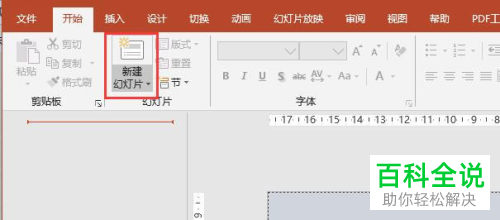
2. 在下拉窗口中选择我们需要使用的版式,

3. 然后我们可以先插入多个幻灯片。
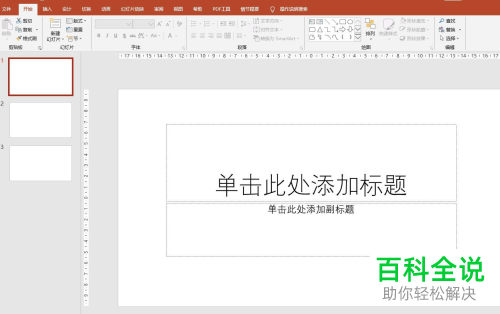
4. 之后我们再点击顶部的“设计”栏。在下一行中选择我们想要使用的“积分”主题。
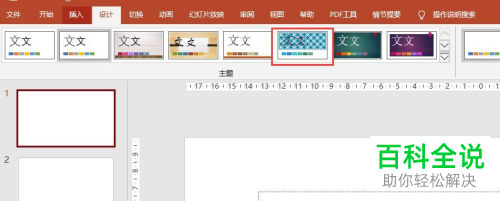
5. 点击之后即可出现主题变化。

6. 我们还可以点击“变体”来使用同一个主题的不同效果。


以上就是电脑PPT文件将幻灯片主题设置为“积分主题”并使用变体效果的方法。
赞 (0)

